Joten tänään jostain odottamattomasta syystä iPhonen ja Apple Watchin haptikot eivät vain toimi odotetulla tavalla. Ehkä päivitit äskettäin iOS: n tai päivitit joitain sovelluksia, ja iDeviceltasi ei ole nyt saatu haptista palautetta. Tämän seurauksena asetat haptisen palautteen maksimiasetukseen etkä silti tunne paljon vastausta. Ehkä et tunne mitään!

Me kaikki koemme aikoja, jolloin haptit lakkaavat vastaamasta. Ja iFolks ilmoittaa tämän tapahtuneen kaikentyyppisissä iDevice-sovelluksissa, kuten tekstiviesteissä, sähköpostissa, viesteissä, ilmoituksissa, aktiviteettihälytyksissä ja joissakin tapauksissa puheluissa.
Joten mitä haptit ovat?
Haptinen palaute (jota kutsutaan yksinkertaisesti haptiksi) on yhä enemmän osa iDevice-kokemustamme. Se käyttää kosketustajuamme voiman, tärinän tai liikkeen kautta antamaan meille palautetta tai toimintakehotuksen. Ennen kaikkea haptit varoittavat meitä saapuvista viesteistä, puheluista, postista ja erilaisista sovellusilmoituksista hienovaraisella ja tuntuvalla tärinällä.

Haptinen vastaus toimii Applen Taptic Engine -moottorilla. Tämä moottori tuottaa nämä hienovaraiset kosketustunnisteet, kun saat ilmoituksia ja muita ilmoituksia tai laitepalautetta. Näin ollen haptit ovat paljon vähemmän häiritseviä kuin soittokellot ja jopa tärinät. Ja he ovat niin hiljaisia, ettet edes kiinnitä huomiota itseesi - kuten jos olet kokouksessa tai elokuvateatterissa.
Joten kun haptit eivät reagoi iDevices- ja Apple Watch -kelloihimme, digitaalinen elämämme menettää paljon kiiltoaan, tehokkuuttaan ja jopa osan yksityisyydestämme.
Haptics Apple Watchilla
Apple-kellojemme haptit ovat yksi tärkeimmistä tavoista kommunikoida ja olla vuorovaikutuksessa sen kanssa. Nämä hienovaraiset värinät ilmoittavat meille, kun teksti saapuu, harjoitus on valmis, uusi sähköposti on postilaatikossamme. Haptikot kertovat meille, milloin teemme valinnan ja milloin toimintamme päättyvät tai epäonnistuvat. Ja he antavat meille muun tyyppisiä varoituksia, hälytyksiä ja niin edelleen. Joten kun nämä haptit eivät toimi, odotamme tai lakkaamme toimimasta ollenkaan, se on turhauttavaa ja huolestuttavaa.

Ensinnäkin on muutama yksinkertainen asia tarkistettavaksi varmistaaksesi, että haptit on asetettu oikein.
Joten päästään siihen!
Suorita nopea tarkistuslista
Muista, että jotta haptics toimisi Apple Watchissasi, iPhonen on oltava suljettu tai lukittu. Joten ennen kuin teet mitään oletuksia, tarkista, että iPhone on suljettu tai lukittu.
Kun iPhonen lukitus on auki ja auki, tekstiviestien ja vastaavien ilmoitusten haptit poistetaan käytöstä Apple-kellossa. Mutta saat silti kelloosi viestejä ja ilmoituksia vain tekstimuodossailman kaikki haptiset vasteet.
Ja tietenkin…
Varmista aina, että käytät uusimpia kello-käyttöjärjestelmän ja iOS-versioita. Joskus yksinkertainen päivitys käyttöjärjestelmään on kaikki mitä tarvitset asioiden saamiseksi aikaan!
Tutki Apple Watch -asetuksiasi
Jos Apple Watch on lukittu tai Älä häiritse -asetus on PÄÄLLÄ, ilmoitukset, hälytykset jne. Poistetaan käytöstä. Jos kellosivulla näkyy lukkosymboli, Apple Watch on lukittu. Ja jos näet puolikuun symbolin kellotaulussa, Älä häiritse -toiminto on päällä.
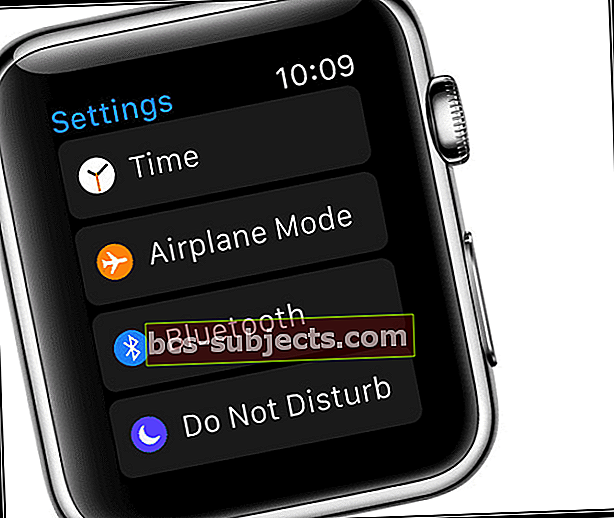
Joten aloittaaksesi ilmoitusten avaamisen, avaa vain kellosi lukitus (tarvittaessa salasanalla) tai pyyhkäise kellotaulua ylöspäin ja napauta poistaaksesi Älä häiritse.
Tarkista myös, että Bluetooth ja Wi-Fi ovat molemmat PÄÄLLÄ
- iPhone: Asetukset> Bluetooth> Päällä
- iPhone: Asetukset> Wi-Fi> Käytössä
Ja tarkista, että Apple Watch ja iPhone ovat yhteydessä toisiinsa
- Pyyhkäise ylös kellotaululla
- Pyyhkäise vasemmalle tai oikealle kohtaan Asetusten tarkastelu
- Varmista, että se on kytketty vihreän puhelinkuvakkeen kautta
- Poista lentokonetila käytöstä, jos se on käytössä

Varmista, että haptit ovat päällä
Yksinkertaisin ratkaisu on usein kaikkein tarpeellisin. Joten varmista, että äänet ja haptit ovat päällä. Ja aseta intensiteetti tarpeeksi suureksi rekisteröidäksesi - se on erilainen kaikille!
Säädä haptisia hälytyksiä pariliitetyllä iPhonella
- Avaa pariliitetyssä iPhonessa Watch-sovellus
- Valitse Oma kello> Äänet ja haptit
- Haptisen voiman alla
- Vedä liukusäädintä säätääksesi haptisten ilmoitusten voimakkuutta
- Liu'uta haptivoimaa liukusäätimen keskelle tai oikealle puolelle saadaksesi vahvimman signaalin
Vaihda voimaa
- Laita Apple Watch päälle ja avaa se
- Varmista, että Apple Watchin takaosa on hyvässä kosketuksessa ihoosi
- Paina Digital Crown nähdäksesi sovelluksesi
- Napauta Asetukset
- Vieritä alaspäin ja napauta Äänet ja napit
- Haptisen voiman alla
- Valitse
 vähentää haptista voimakkuutta
vähentää haptista voimakkuutta - Napauta
 lisätä haptista voimaa
lisätä haptista voimaa
- Valitse

Tarvitsetko lisää Oomphia?
- Avaa Apple Watch -sovellus iPhonesta
- Napauta Oma katselu -välilehteä
- Valitse Äänet ja haptikot
- Kytke näkyvä Haptic päälle
- Avaa Apple Watchissa Asetukset
- Napauta Äänet ja napit
- Kytke näkyvä Haptic päälle
Näkyvä Haptic korostaa joitakin muita haptisia hälytyksiäsi ilmoittamalla etukäteen. Pohjimmiltaan se lisää ylimääräisen napautuksen jokaisen hälytyksen alkuun. Tämän seurauksena haptinen vaste tuntuu vahvemmalta.

Haptics ei toimi postitse
- Avaa Apple Watch -sovellus pariliitetyssä iPhonessa
- Valitse Sähköpostiasetukset-kohdasta Peilaa iPhone
- Valitse iPhonessa Asetukset> Ilmoitukset> Posti
- Vaihda ilmoitukset päälle
- Valitse oma sähköpostitilisi (kuten gmail)
- Napauta Ääni
- Vieritä kohtaan Tärinä
- Valitse jokin muu tärinäasetus kuin Ei mitään
- Voit jopa luoda oman oman mukautetun "Luo uusi värinä" -palvelun kautta

Koska kellosi on asetettu "peilaa puhelintasi", kun valitset minkä tahansa värinän, Apple Watch -haptikot käynnistyvät automaattisesti.
Ei haptisia viesteissä ja kolmannen osapuolen sovelluksissa

- Avaa pariksi liitetyt iPhonen asetukset> Ilmoitukset
- Tarkista, että Viestit ja kellossa haluamasi kolmannen osapuolen sovellukset ovat PÄÄLLÄ-asetuksina Salli ilmoitukset, Badge-sovelluksen kuvake ja Näytä lukitusnäytöllä.
- Napauta Avaa Apple Watch -sovellus pariliitetyssä iPhonessa
- Valitse Oma kello> Ilmoitukset
- Vaihda ilmoitusten ilmaisin PÄÄLLE
- Selaa sovellusten luetteloa alaspäin
- Valitse sovellukset, joista haluat saada ilmoituksia
- Valitse ”Peilaa iPhoneni” saadaksesi täsmälleen saman asetukset kuin iPhone
- Valitse ”Mukautettu” määrittääksesi, mitkä ilmoitukset, hälytykset, äänet ja haptit näytetään kellossa
- Valitse Oma kello> Ilmoitukset
- Tarkista, että käytät samaa Apple ID: tä iMessagesiin pariliitetyssä iPhonessa ja Apple Watchissa
- Jos joudut päivittämään Apple ID: si, jotta ne ovat samat, käynnistä kello uudelleen päivityksen jälkeen
- Itse sovellus voi tarvita haptista asennusta
- Kolmannen osapuolen sovellukset, kuten whatsapp, facebook ja muut, tarjoavat useita asetusvaihtoehtoja haptisille
Päivitä sovelluksen asetukset
Varmista, että saat tiettyjä sovelluksia vastaan haptisia ilmoituksia Apple Watch -laitteestasi, muuttamalla kaikkien näiden sovellusten ilmoitusasetuksia pariliitetyssä iPhonessa. Älä unohda siirtyä kohtaan Asetukset> Ilmoitukset ja päivittää kaikki ilmoitettavat sovellukset Apple Watchissasi.
Muista, että kun iPhonen lukitus on avattu, saat ilmoituksia puhelimeesi Apple Watchin sijaan. Kun iPhone on lukittu tai unessa, ilmoitukset menevät Apple Watchiin, ellei Apple Watch ole lukittu salasanallasi.
Kun hylkäät ilmoitukset Apple Watchissa, ne hylätään myös iPhonesta.
Entä jos haptit eivät toimi lainkaan

- Sammuta WiFi ja Bluetooth Apple Watchissa ja iPhonessa
- Sulje kaikki avoimet sovellukset iPhonessa
- Kaksoisnapauta kotipainiketta ja sulje sovellukset pyyhkäisemällä ylös
- Sammuta iPhone ja käynnistä se uudelleen
- Kytke WiFi ja Bluetooth takaisin päälle
- Poista Apple Watch
- Valitse Asetukset> Yleiset> Nollaa
- Napauta Poista kaikki sisältö ja asetukset
- Yhdistä Apple Watch uudelleen iPhonen kanssa
- Valitse vaihtoehto, jolla kellon asetukset palautetaan varmuuskopiosta, jos ne ovat käytettävissä
- Kun sinua pyydetään asentamaan sovelluksia, valitse ok
Haluatko Hapticsia vain tietyissä sovelluksissa?
Jos haluat vain haptisen vastauksen tietyiltä sovelluksilta, nämä asetukset on helppo muokata. Valitse pariliitetyn iPhonen Watch-sovelluksessa ilmoitusasetukset ja valitse Mukautettu ”Mirror my iPhone” -kohdan sijaan.

- Siirry iPhonen Watch-sovelluksessa kohtaan Oma kello> Viestit
- Määritä esimerkiksi asetukseksi Mukautettu
- Ota Hälytykset-kohdasta Näytä hälytykset, Ääni ja Haptic käyttöön
- Siirry iPhonen Watch-sovelluksessa kohtaan Oma kello> Mail
- Määritä esimerkiksi asetukseksi Mukautettu
- Valitse Hälytykset-kohdasta Näytä hälytykset, Ääni ja haptinen
- Ota Sound & Haptic käyttöön napauttamalla kutakin sähköpostitiliäsi
Mukautetun vaihtoehdon valitseminen tuo esiin vaihtoehdot, joiden avulla haptics ja ääni voidaan kytkeä päälle tai pois päältä kullekin ilmoitusluokalle. Meidän neuvomme on kytkeä haptit (ja mahdollisesti ääni) päälle kaikessa, mikä sinulle merkitsee. Ja jätä kaikki muu pois.
Haptics iPhonessa
Verrattuna Apple Watchiin, iPhonen käyttö haptisella palautteella on rajallisempaa. Ja se on tällä hetkellä esillä malleissa 6S ja sitä uudemmissa, käyttäen iOS 9: ää ja uudempia. Ja se alkaa todella iOS 10: stä ja iPhone 7: stä, joissa haptikot alkavat huomioida.

IPhone 7: ssä ja 7+: ssa haptit ovat kosketustyökaluja. He käyttävät sormillamme kosketusta vahvistamaan toimintojamme ja kiinnittämään huomiomme esimerkiksi ilmoituksiin. Nykyisissä iPhone-malleissa on haptikoita kolmella pääalueella: 3D-kosketus, näppäimistö ja järjestelmä (mukaan lukien kotipainike.) Tutustu iPhone System Haptics Overivew -sivustoon saadaksesi lisätietoja siitä, miten iPhone 7 -mallit ja uudemmat käyttävät haptikoita. Lisäksi monet kolmannen osapuolen sovellukset tarjoavat haptisia vastauksia yksittäisissä sovelluksissaan.
Alkaen iPhone 7: stä, Apple esitteli kiinteän koti-painikkeen, joka käyttää paineherkkiä haptikoita jäljittelemään perinteistä painonappia. Tuntuu aivan kuin mekaaninen kotipainike, jonka tiedämme (ja ehkä rakastamme) yhdellä suurella erolla. Kun iPhone on sammutettu, kotipainiketta ei voi enää painaa. Koska sen virtalähteenä on nyt Taptic Engine, kotipainike vaatii virtaa, jotta haptikot toimisivat!
Mutta mitä sitten tapahtuu, kun haptinen kotipainike lakkaa toimimasta ???
Haptinen koti-painike ei toimi?
Jos Koti-painike lakkaa toimimasta yhtäkkiä, tarkista ensin, että kätesi ovat puhtaat ja kuivat. Poista suojakalvo tai kotelo, joka mahdollisesti peittää Koti-painikkeen. Nosta iPhonea tai paina Sleep / Wake-painiketta herättääksesi sen ja katsoaksesi, ratkaisivatko nämä helpot vaiheet ongelmasi.
Haptinen koti ei vieläkään vastaa?
Mutta jos haptinen kotipainikkesi on edelleen heikentynyt, on hyviä uutisia. Sisäänrakennettu iOS10 + on väliaikainen korjaustiedosto, joka käynnistyy automaattisesti, jos haptinen kotipainike on fritzissä. Näet viestin, jossa kerrotaan, että "Koti-painike saattaa tarvita palvelua" ja tarjoaa näytöllä oleva Koti-painike käyttää sillä välin.
Tämä näytöllä näkyvä koti sijaitsee iPhone 7 -mallien näytön alareunassa. Vaikka tämä kätevä ominaisuus on normaalisti piilotettu, se käynnistyy aina, kun iPhonen Haptic Home -näppäin rikkoutuu.

Toinen tapa saada Koti-painike näytölle
Rakastamme, että Applella on niin monia tapoja tehdä yksi asia. Joten tietysti on toinen tapa saada iPhonen Koti-painike ruudulle! Ja tämä toimii kaikille iDevice-laitteille, ei pelkästään haptisella palautteella toimiville iPhone-laitteille.
Pääset kotipainikkeeseen ruudulla
- Mene asetuksiin
- Avaa Yleiset
- Valitse Esteettömyys
- Vieritä alas kohtaan Vuorovaikutus
- Napauta AssistiveTouch
- Slide AssistiveTouch ON
- Valitse Mukauta ylätason valikkoa
- Voit lisätä tai vähentää kuvakkeiden määrää napsauttamalla + tai - -merkkejä
- Jos haluat vain käyttää kotia, vähennä yhteen kuvakkeeseen
- Napauta kuvaketta muuttaaksesi
- Valitse käytettävissä olevasta luettelosta Koti
Jos iPhonessasi tai iDevicessäsi on 3D Touch, 3D-kosketustoiminto voidaan liittää kotipainikkeeseen myös lisävaihtoehdolla.
Aktivoi AssistiveTouch-kotipainike 3D Touch iDevices -ohjelmaa varten
- Mene asetuksiin
- Avaa Yleiset
- Valitse Esteettömyys
- Vieritä alas kohtaan Vuorovaikutus
- Napauta AssistiveTouch
- Slide AssistiveTouch ON
- Valitse Mukauta ylätason valikkoa
- Vieritä alas kohtaan 3D Touch Action ja napauta
- Valitse käytettävissä olevasta luettelosta Koti
Nyt sinun tarvitsee vain 3D koskettaa AssistiveTouch-kuvaketta päästäksesi kotiin! Ja Assistive Touch -kuvake on aina näytöllä, joten Koti on vain 3D-kosketuksen päässä.
Lisätietoja AssistiveTouchista ja Koti-painikkeesta on artikkeleissamme
Koti-painike ei toimi tai ei vastaa
Kuinka käyttää iOS-laitettasi ilman Koti-painiketta
3D-kosketustietokoneet eivät toimi
Jos huomaat, että 3D Touch -pikakuvakkeet eivät käynnisty painettaessa, on kokeiltava pari asiaa. Ensin varmista, että painat kovasti ja pitkään kutakin kuvaketta avataksesi pikavalikon. Vaikuttaa siltä, että kaikkien iOS: n päivitysten ja uuden Taptic Enginen kanssa sinun on nyt kohdistettava enemmän painetta kuin edellinen avataksesi 3D Touch -pikanäppäimet -valikon.
Jos lisäpaineen käyttäminen JA pitäminen pitkään ei auttanut, yritä säätää haptilinen vahvuus kiinteämmäksi. Katso alla oleva osa “Haptisen asetuksen valitseminen”.
Tutki iPhone Haptic -asetuksiasi
Yleisin syy, miksi iPhone-haptisi eivät toimi kunnolla, on se, että haptinen asetus on liian matala. Onneksi tätä on helppo säätää.

Haptisen asetuksen valitseminen
- Mene asetuksiin
- Valitse Yleiset
- Valitse Koti-painike
Koti-painikkeen valitseminen avaa asetusikkunan "Valitse napsautuksesi". Saatavilla on 3 asetusta - kevyimmästä painosta vahvimpaan. Testaa jokainen asetus (1-2-3) ja selvitä, mikä näistä kolmesta asetuksesta tuntuu oikealta sinulle. Valitse numero ja testaa se painamalla Koti-painiketta.
On parasta testata nämä asetukset, kun pidät puhelinta tai pöydällä tai jotain muuta. Sinulla on taipumus havaita paineen muutoksia enemmän pitämällä iDevicea kuin silloin, kun sitä pitää muu kuin itse.
Suorita tämä testaus pari kierrosta, jotta saat tuntuman jokaisesta asetuksesta - aluksi et ehkä tunnu suurta eroa näiden kolmen asetuksen välillä. Mutta kun testaat niitä useita kertoja, alat huomata eroa siinä, kuinka paljon painetta tarvitaan painamiseen.
Tarkista, että haptit ovat päällä
Jos et edelleenkään tunne mitään haptista sen jälkeen, kun olet määrittänyt haptisen voimakkuuden (asteikot 1-3), tarkista sitten Äänet ja haptit -asetukset varmistaaksesi, että haptit ovat todella päällä.
Varmista, että haptikot ovat päällä
- Valitse Asetukset> Äänet ja haptit
- Tarkista, että näppäimistön napsautukset, lukitusäänet ja järjestelmähaptikot on kytketty päälle
Lisätietoja iPhone Hapticsin käyttöönotosta tai käytöstä poistamisesta on perusteellisessa artikkelissamme.
Ja tietenkin…
Varmista aina, että käytät uusimpia kello-käyttöjärjestelmän ja iOS-versioita. Joskus yksinkertainen päivitys käyttöjärjestelmään on kaikki mitä tarvitset saada asiat toimimaan!
Viimeinen ojaponnistus
Jos haptit eivät edelleenkään näy sinulle tai näkyvät vain tietyissä asioissa, tarkista, että Soitto / hiljaisuus -kytkin ei ole asennossa Hiljainen (mykistys).
Yhteenveto
Olemme rakastaneet kinda ja sorta iPhone 7: n ja Apple-kellojemme haptikoihin. Haptiikan lisääminen luo aivan uuden aistikokemuksen työskennellessäsi iDevices- ja Apple Watch -kellomme kanssa. Haptinen palaute on mukaansatempaavaa ja hauskaa!
Apple Taptic Engine muuntaa tiedot kosketukselliseksi palautteeksi. Tunnemme sen todella! Matkapuhelimen tulevaisuus on kosketustuntemme, joka luo tuotteita, jotka simuloivat tekstuuria ja painetta. Potentiaali ylittää painikkeiden painamisen - se simuloi miltä tuntuu elää maailmassamme (ja ehkä jopa muissa maailmoissa). Ajattele höyhenen pehmeää tunnetta tai rosoisen kiven karheutta. Haptics on ajoneuvo, joka saa nämä tunteet mobiililaitteidemme kautta.
Ja olemme vasta alussa ...

 vähentää haptista voimakkuutta
vähentää haptista voimakkuutta lisätä haptista voimaa
lisätä haptista voimaa
